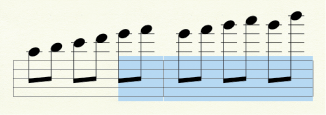- 〔音部記号〕ツール
 をクリックします。
をクリックします。
- 音部記号を変更する範囲の最初の部分をクリックします。音部記号を変更する範囲の先頭の小節、または元の音部記号に戻す範囲の末尾の小節をハイライト表示します。選択範囲の先頭または末尾が小節線であれば、小節線の左側で自動的に音部記号が変更されるので、小節途中の音部変更は不要です。楽譜の選択をご参照ください。
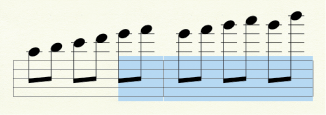
- 選択した範囲をダブルクリックします。〔音部記号の変更〕ダイアログボックスが表示されます。各音部記号の左上に、英数字がカッコ付きで表示されています。この英数字が音部記号のキーです。対象範囲をハイライト表示したあと、このマクロキーを押すだけで、該当する音部記号が挿入されます。音部記号ツールでマクロ機能を使用するをご参照ください。
- 目的の音部記号を選択します。

- 〔OK〕をクリックします。楽譜上へ戻ると、選択された音部記号が表示されます。記号に表示されたハンドルをドラッグすることによって、希望する位置へ左右に移動させることが可能です。

ステップ入力モードでAlt+Shift+Cキーを押す方法でも、小節の途中に音部記号を追加できます。
 をクリックします。
をクリックします。  をクリックします。
をクリックします。